Begrijp hoe u de snelheid op Life360 kunt uitschakelen met behulp van de tutorial hier
Wilt u een methode vinden waarmee Life360 stopt met het monitoren van uw autosnelheid? Life360 biedt gezinsbeveiliging via zijn app, maar de snelheidsdetectiefunctie wordt soms te overheersend, vooral omdat gebruikers balanceren tussen privacy en continue snelheidswaarschuwingen. Als u wilt leren hoe de snelheid op Life360 uit te schakelen, bent u op de juiste plek. De volgende gids zal de snelheidsfunctie van Life360 en de betekenis ervan uitleggen en stapsgewijze instructies geven over het deactiveren ervan.
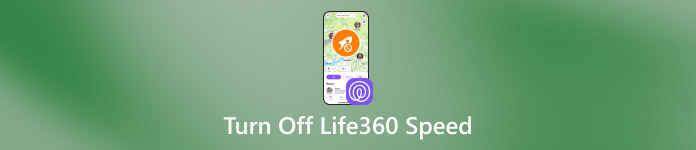
In dit artikel:
Deel 1. Wat is Life360 en wat zijn de functies voor rijveiligheid?
De gezinsveiligheidsapplicatie Life360 stelt gebruikers in staat om locaties te volgen en veilig te blijven via geïntegreerde beveiligingstools waarmee leden verbonden kunnen blijven. De Drive Detection-functie is een van de belangrijkste tools van de app, omdat het rijgedrag controleert om de rijveiligheid te verbeteren.
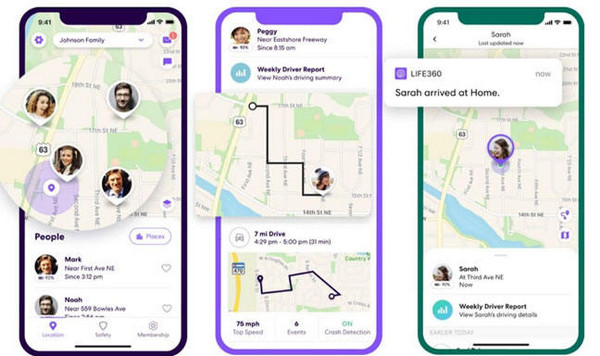
Drive Detection binnen Life360 onderzoekt de positie en het gedrag van de telefoon om periodes te identificeren waarin een gezinslid actief in zijn voertuig rijdt door onveilige activiteiten te detecteren, zoals telefoongebruik, snelle bewegingen, plotseling remmen en versnellen. Het platform verdeelt deze informatie over alle Circle-leden om veilig rijgedrag te monitoren en aan te moedigen. Er zijn specifieke voorwaarden waaraan Life360 moet voldoen om rijperiodes correct te detecteren en te leren hoe nauwkeurig de snelheid van Life360 is.
• Activering van Drive Detection moet plaatsvinden op het account van het lid om het correct te laten werken.
• De bestuurder moet minimaal een halve mijl vanaf de startpositie rijden en daarbij een snelheid van meer dan vijftien mijl per uur aanhouden.
• De telefoon moet een batterijvermogen van meer dan 10% aangeven, omdat Drive Detection stopt met werken wanneer het batterijvermogen 10% of minder bereikt om energie te besparen.
• De Life360-app moet continu op de achtergrond werken om de activiteiten van leden zonder onderbreking te kunnen volgen.
• Het nauwkeurig detecteren van schijven werkt niet tenzij het lid de batterijbesparende modus van zijn/haar telefoon uitschakelt.
• Het mobiele signaal van de telefoon moet sterk genoeg zijn voor een goede datacommunicatie.
• De Life360-app registreert de activiteit als een reis in plaats van een rit wanneer aan een van deze vereiste voorwaarden niet wordt voldaan.
Deel 2. Hoe u de snelheid op Life360 uitschakelt
Kun je de snelheid op Life360 uitzetten? Je kunt de tutorial volgen die we hier hebben om direct te leren hoe je dat doet.
Open de Life360-applicatie op uw smartphone en zorg ervoor dat uw account-aanmelding actief is. Tik op versnelling linksboven op het scherm. Gebruikers kunnen het tandwielpictogram linksboven op het scherm vinden. De tweede stap omvat het navigeren naar de instellingenpagina van de app vanaf het startscherm wanneer u de Life360-app start.
Ga naar de Universele instellingen subsectie om de te vinden Drivedetectie instelling. Nadat u er vanuit het hoofdmenu toegang toe hebt, tikt u met uw vinger op de functie-instellingen. U moet de functie vinden en uitschakelen Drivedetectie tuimelschakelaar om snelheidsregistratie te voorkomen.
U ontvangt een waarschuwing via een bevestigingspagina voor snelheidsregistratie. Het uitschakelingsproces is voltooid wanneer u de wijzigingen accepteert. Drive Detection stopt dan met werken. De beperking van de zichtbaarheid van rijsnelheidsgegevens van uw Circle wordt mogelijk nadat u deze instelling hebt ingeschakeld. De rest van uw waarschuwingen en locatiestatus blijven ongewijzigd, maar er zijn bepaalde instellingenaanpassingen nodig om wijzigingen door te voeren.
Als deze methode niet uw voorkeur heeft, raden wij u aan: verlaat Life360 Circle met toestemming van de primaire gebruiker.
Deel 3. Hoe u kunt voorkomen dat Life360 uw snelheid bijhoudt
Om te voorkomen dat Life360 uw rijsnelheid bijhoudt en weergeeft, moet u: imyPass iLocaGo als een effectieve tool om de locatie te veranderen. Met deze tool kunt u handmatig uw gewenste snelheid selecteren, waardoor Life360 geen trackingmeldingen meer kan maken, wat volledige bewegingscontrole mogelijk maakt.
Met imyPass kunt u met iLocaGo uw GPS-positie live beheren, gesimuleerde bewegingen maken met elke gewenste snelheid en Life360-tracking van abrupte snelheidsveranderingen, agressieve stops en snelle voertuigreizen blokkeren. Met de tool kunt u aangepaste locaties delen met anderen zonder snelheidswaarschuwingen te activeren voor uw Circle-leden. Bovendien kunt u met de applicatie uw privacy behouden terwijl u de opties voor het delen van locaties operationeel houdt vanuit Life360 zonder dat u totale ontkoppelingen hoeft te maken. Met behulp van de onderstaande tutorial leert u hoe u de snelheid op Life360 kunt uitschakelen.
Download de iLocaGo op uw computer door op de juiste knop op uw pc te klikken en installeer het vervolgens voordat u het kunt starten. Sluit vervolgens uw apparaat aan via een USB-kabel.
Nadat u uw telefoon hebt aangesloten, gaat u naar de One-Stop-modus zodat u virtueel de beweging van uw reis kunt veranderen zonder fysiek te hoeven bewegen.

Er verschijnt een kaart op uw scherm, zodat u kunt markeren waar u wilt beginnen en eindigen. Om de snelheid aan te passen, kunt u kiezen uit lopen of rijden door de schuifregelaar. Klik daarna op Begin met bewegen om de beweging te beginnen. Daarmee kan niemand zien of je fysiek beweegt, omdat de app de beweging van fysiek bewegen met snelheid nabootst.
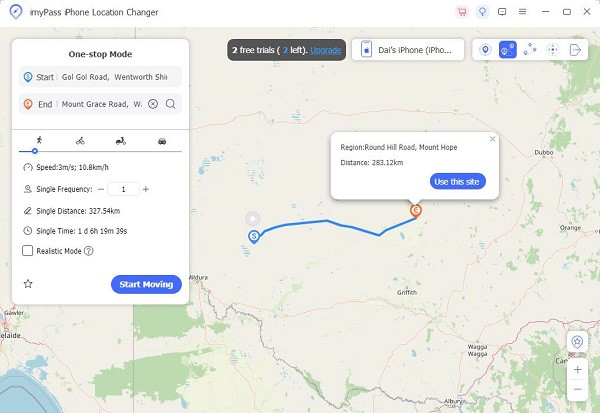
Naast het veranderen van de bewegingssnelheid op Life360, kun je ook pauze Life360 locatie tracking om te voorkomen dat iemand je volgt.
Deel 4: Risico's en gevolgen van het uitschakelen van snelheidsregistratie op Life360
Hoewel leren om Life360 te stoppen met het bijhouden van uw snelheid meer privacy en controle over uw locatiegegevens kan bieden, brengt het ook bepaalde risico's en gevolgen met zich mee. Circle-leden ontvangen geen waarschuwingen over snelheidsregistratie over te hard rijden of ruw rijgedrag nadat snelheidsregistratie is uitgeschakeld. Duizenden mensen verliezen hun verantwoordelijkheid wanneer snelheidsinzichten zijn uitgeschakeld, met name onder degenen die dergelijke informatie gebruiken om veilig gezinsverkeer te controleren.
Snelheidsregistratie helpt Life360 nauwkeurige reisrapporten en snelle toegang tot pechhulp te delegeren, waardoor de veiligheidstool beter presteert. Het ontbreken van rijgegevens kan vertrouwensproblemen tussen familieleden veroorzaken of hen zorgen baren over transparantie nadat ze ontdekken dat deze niet beschikbaar is. Gebruikers moeten hun behoefte aan privacy afwegen tegen de veiligheidsvoordelen van Life360 realtime monitoring, omdat er geldige redenen zijn om deze functie uit te schakelen.
Conclusie
Begrip hoe je je snelheid op Life360 uitschakelt kan ten goede komen aan degenen die niet gevolgd willen worden binnen de Circle. Gebruikers kunnen de imyPass iLocaGo tool en snelheidsregistratie uitschakelen om hun privacy te beschermen en tegelijkertijd volledige controle te houden over de locatie-instellingen. Het uitschakelen van de snelheidsregistratiefunctie van Life360 heeft invloed op het vermogen van het platform om nauwkeurige bestuurdersgegevens te genereren, heeft invloed op de bescherming van de veiligheid van het gezin en creëert onzekerheid over vertrouwen binnen gezinsrelaties. Uw beslissing moet gericht zijn op uw specifieke vereisten, zoals zorgen over privacy en behoeften op het gebied van veiligheid en verantwoording. Uw selectie moet aansluiten bij de vereisten van uw gezin wanneer u een GPS-locatiewisselaar gebruikt, Drive Detection uitschakelt of een Life360 Circle verlaat.
Hete oplossingen
-
GPS-locatie
- Beste Pokemon Go-locaties met coördinaten
- Schakel uw locatie uit op Life360
- Fake uw locatie op Telegram
- Recensie van iSpoofer Pokemon Go
- Stel virtuele locaties in op iPhone en Android
- Herziening van de PGSharp-app
- Wijzig locatie op Grindr
- Herziening van IP-locatiezoeker
- Wijzig de locatie van Mobile Legends
- Wijzig locatie op Tiktok
-
Ontgrendel iOS
-
iOS-tips
-
Ontgrendel Android

